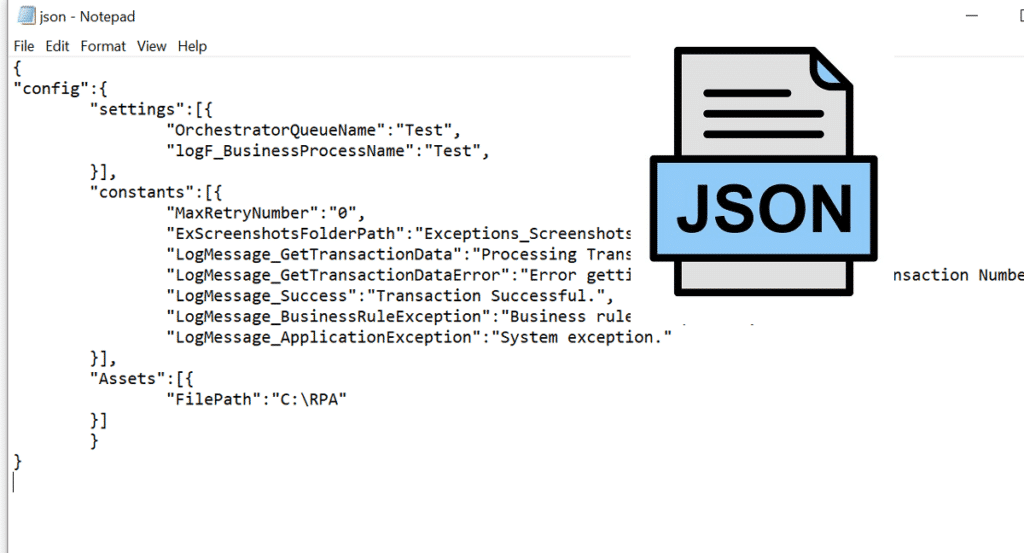
Tento príspevok venujeme tomu, aby sme videli, čo presne sú súbory JSON a aká je ich užitočnosť, najmä v oblasti programovania. Uvidíme tiež, akými programami ich vieme správne vizualizovať a ako riešiť problémy, s ktorými sa niekedy kedy nestretneme otvárať súbory JSON.
Prvá vec, ktorú treba vysvetliť o JSON (Označenie objektu JavaScript) je, že ide o a textový formát jednoduché navrhnuté na uľahčenie výmeny údajov. Táto jednoduchosť, premenená na cnosť, z neho urobila mocného alternatíva k xml. Napriek tomu existuje veľa aplikácií, ktoré používajú oba formáty, pričom niektorý z nich nevynímajúc.
El Formát JSON Vyznačuje sa ľahkou úpravou (pokiaľ sa na to používa špecifický program), ľahkým a kompaktným. Bežne ho používajú veľké technologické spoločnosti, ktoré všetci poznáme, od Microsoftu po Google. A je to tým všestrannosť Je to jedna z jeho veľkých predností: dá sa použiť na vytváranie záložných kópií, ako to robí Mozilla Firefox, alebo na odosielanie upozornení z aplikácie na webový server a mnoho iných vecí.
Väčšina ľudí, ktorí nie sú oboznámení s programovacími jazykmi, nepozná tento typ jazyka, ktorý je vo všeobecnosti prenechaný vývojárom softvéru Windows a pokročilým používateľom. Je však možné, že v určitom okamihu narazíme na a súbor .json a nevieme, čo s tým robiť, ani ako to otvoriť. To je to, čo uvidíme ďalej:
Programy na otváranie súborov JSON
Na rozdiel od iných súborov systém Windows automaticky nepriraďuje žiadny konkrétny program na otváranie a čítanie súborov .json. To je otázka, ktorú necháva v rukách každého užívateľa. Keďže ide o textový súbor, v zásade ho možno otvoriť v akomkoľvek editore. Nie všetky však budú užitočné pri úpravách:
Poznámkový blok
Najjednoduchší program na otváranie súborov JSON najjednoduchším spôsobom. Je to tiež bezplatný nástroj. Keď umiestnime myš počítača na súbor, stačí stlačiť pravé tlačidlo a spomedzi rôznych možností, ktoré sú zobrazené v poli, vybrať jednu z „Na otvorenie pomocou“. Potom kliknite na „Ďalšie aplikácie“, nájdeme tú Memo podložka.
Ďalším spôsobom, ako to urobiť, je prejsť priamo do programu Poznámkový blok, otvoriť kartu súboru a vybrať ten, ktorý chceme otvoriť.
Poznámkový blok je obyčajný textový editor, ktorý nám to umožní zobraziť súbor .json., pokiaľ jeho veľkosť nepresahuje 100 kilobajtov. Nebudeme však môcť urobiť oveľa viac, takže to nemusí byť najlepší nástroj pre každého, kto chce upravovať súbor a získať prístup k pokročilým možnostiam.
Poznámkový blok ++
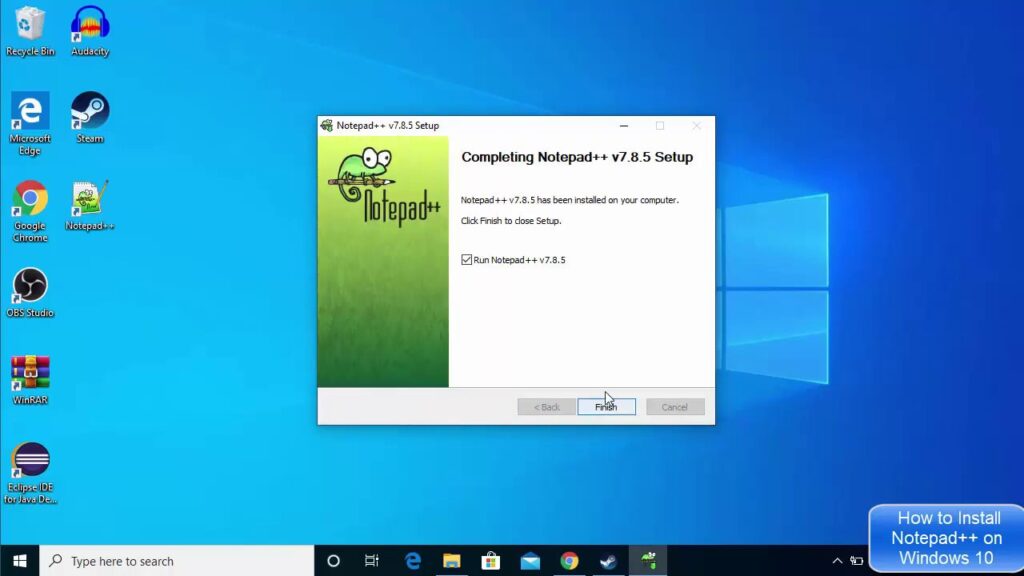
Tí, ktorým sa Poznámkový blok zdá nedostatočný, majú tendenciu viac dôverovať Notepad ++, editor obyčajného textu, ktorý ponúka oveľa viac funkcií a možností. Nie nadarmo je dokonale kompatibilný s mnohými programovacími jazykmi. S ním budeme môcť bez problémov čítať a upravovať súbor JSON.
Je zrejmé, že na to, aby sme ho mohli použiť, budeme mať predtým stiahnite si ho na tomto odkaze (stiahnutie je zadarmo) a nainštalujte ho do nášho počítača. Potom jednoducho spustite a prejdite na kartu "Súbor", ktorá sa nachádza v ľavej hornej časti obrazovky. Potom klikneme na „Otvoriť“ a vyberieme súbor .json, ktorý chceme čítať a upravovať.
S Notepadom++ áno, budeme môcť vykonajte úpravy textu súborov JSON. Práve preto nie je najvhodnejším nástrojom pre tých, ktorí chcú len jednoduchú vizualizáciu. Na to je lepší Poznámkový blok.
WordPad
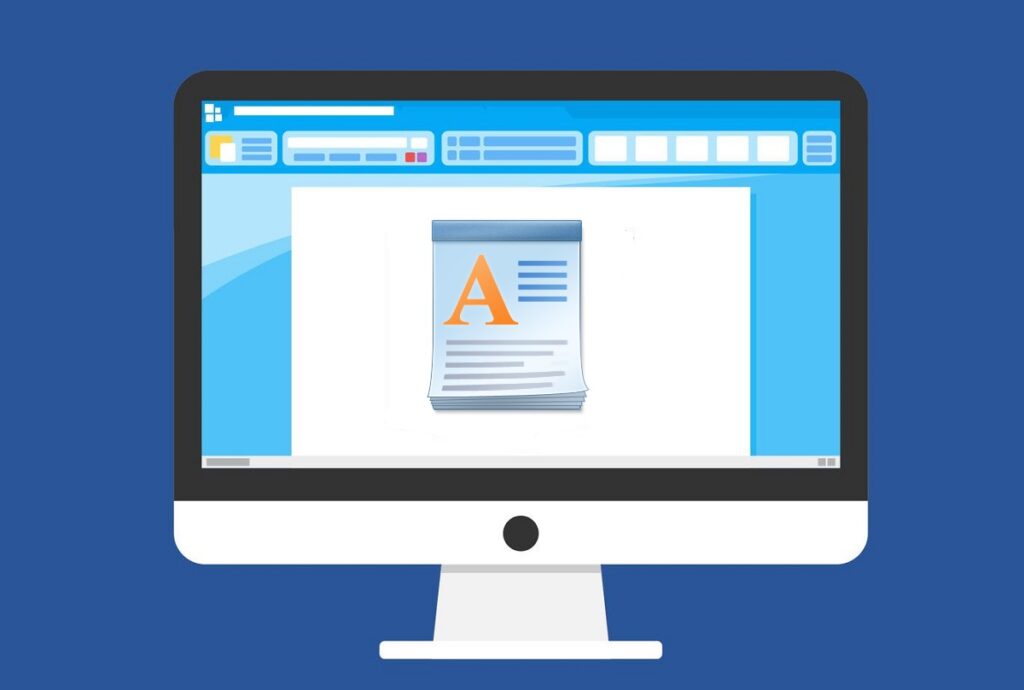
Je to možnosť na polceste medzi dvoma predchádzajúcimi: WordPad Umožňuje vám robiť viac vecí ako Poznámkový blok, no bez toľkých funkcií, aké ponúka Notepad++, takže ho nemožno považovať za profesionálny nástroj. To nemusí byť zlé sama o sebe, pretože to môže byť to, čo väčšina používateľov hľadá.
Keďže WordPad je už štandardne nainštalovaný vo Windows 10 a Windows 11, nie je potrebné nič sťahovať. Je to užitočný nástroj na úpravu, aj keď s obmedzeniami, ktoré ho robia nevhodným na profesionálne použitie.
Mozilla Firefox
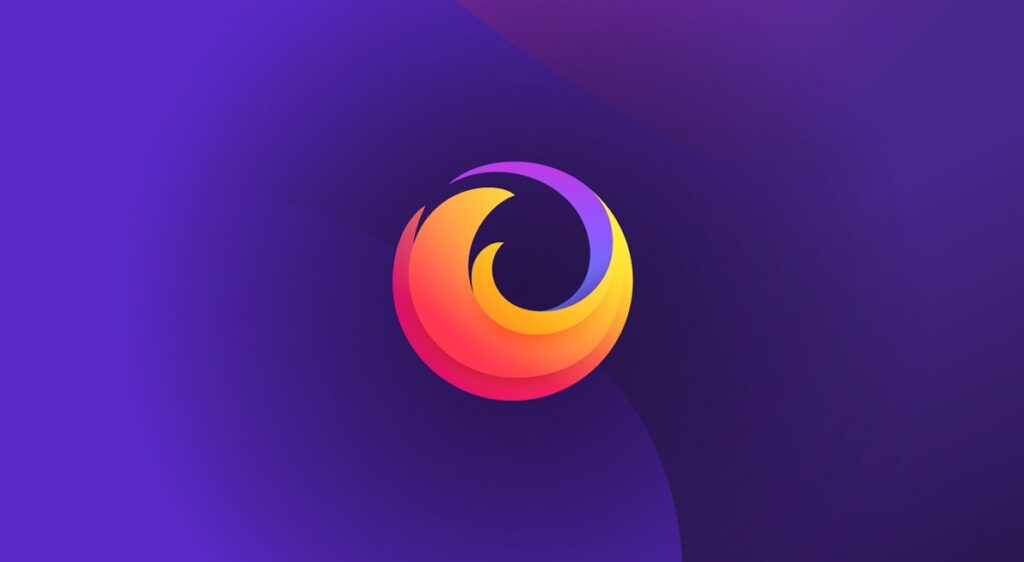
Prehliadač Firefox Bude to tiež veľmi užitočné pri otváraní súborov JSON. Kliknutím na príslušný súbor sa vo Windowse zobrazí ikona Mozilla Firefox ako možnosť. Postará sa o interpretáciu údajov v súbore a ich čitateľné zobrazenie. Samozrejme, nebudeme mať možnosť ho upraviť.
Microsoft Excel

Zadajte mnoho funkcií, ktoré tabuľky obsahujú vynikaťZahŕňa aj čítanie rôznych programovacích jazykov. A JSON je jedným z nich. Ako môžete otvoriť súbor .json pomocou programu Microsoft Excel? Stačí postupovať podľa týchto krokov:
- Spustíme program a otvoríme tabuľku.
- Potom prejdeme na kartu „Údaje“.
- Tam vyberieme možnosť "Získanie a transformácia údajov" a potom "Dostať informáciu".
- Nakoniec sa rozhodneme urobiť "Zo súboru" a vyberieme možnosť "Od JSON."
A to je všetko. Odtiaľ môžeme čítať a upravovať súbor. Bezpochyby je to jedna z najkompletnejších možností na našom zozname. Jeho hlavnou nevýhodou je, že nie je zadarmo. Dostupný je v balíku Microsoft Office za približne 69 eur ročne.
Json Formatter Pro
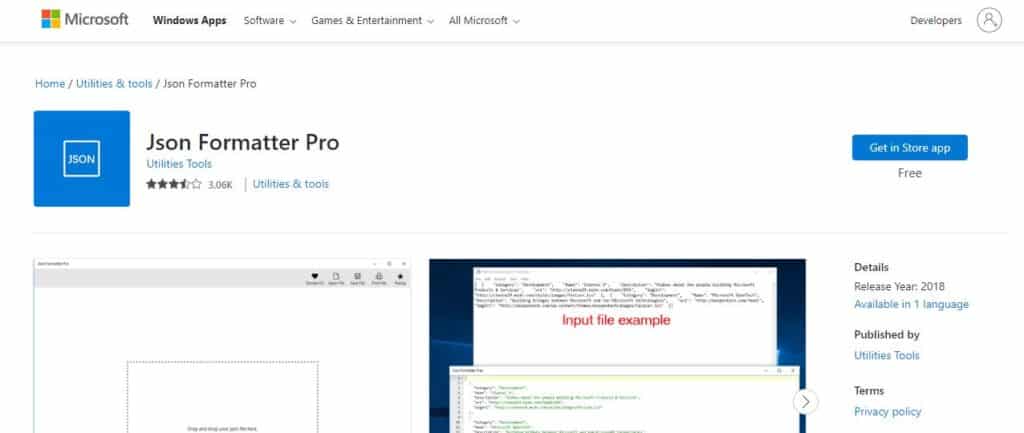
Na záver spomenieme veľmi výkonný nástroj na čítanie aj úpravu súborov json, ktorý je najvoľnejšie dostupný v obchode Microsoft Store (toto je váš odkaz na stiahnutie). Odvolávame sa na Json Formatter Pro.
Jednou z veľkých výhod tohto softvéru je, že okrem toho, že umožňuje čítanie tohto typu súboru, je schopný zlepšiť jeho čitateľnosť. Čítanie je bezplatné, ale na prístup k možnostiam úprav musíte zaplatiť 2,99 USD (je to jednorazová platba). V závislosti od toho, ako často pracujeme so súbormi JSON, to môže byť najzaujímavejšia možnosť.
